Speaker laptop yang pecah bisa menjadi masalah yang sangat mengganggu, terutama jika kamu sering menggunakan laptop untuk mendengarkan musik, menonton film, atau melakukan panggilan video.
Masalah ini dapat disebabkan oleh berbagai faktor, seperti pengaturan volume yang terlalu tinggi, penumpukan debu, atau penggunaan yang berlebihan.
Artikel ini akan membantu kamu memahami cara memperbaiki speaker laptop Asus yang suaranya pecah dengan langkah-langkah yang jelas dan mudah diikuti.
Penyebab Suara Speaker Laptop Pecah

Memahami penyebab suara speaker laptop yang pecah adalah langkah pertama yang penting sebelum mencoba memperbaikinya.
Berikut adalah beberapa penyebab umum yang dapat membuat suara speaker laptop menjadi pecah.
Volume yang Terlalu Tinggi
Pengaturan volume yang terlalu tinggi sering kali menjadi penyebab utama kerusakan speaker laptop.
Ketika kamu memutar suara pada volume maksimal, komponen speaker harus bekerja lebih keras dan bisa mengalami distorsi.
Untuk menghindari kerusakan lebih lanjut, coba kurangi volume dan lihat apakah suara menjadi lebih jelas.
Penumpukan Debu dan Kotoran
Penumpukan debu dan kotoran di dalam speaker juga dapat menyebabkan suara menjadi pecah.
Debu bisa menghalangi getaran dari membran speaker, sehingga mengurangi kualitas suara yang dihasilkan.
Membersihkan speaker secara berkala dapat membantu mencegah masalah ini.
Kamu bisa menggunakan alat peniup udara atau kain lembut untuk membersihkan debu dari permukaan speaker.
Penggunaan yang Berlebihan
Penggunaan speaker secara terus-menerus dengan volume tinggi atau dalam jangka waktu yang lama bisa menyebabkan keausan pada komponen speaker.
Ini bisa membuat suara menjadi tidak jernih atau bahkan pecah. Pastikan kamu memberikan istirahat pada laptop dan tidak menggunakan speaker pada volume maksimal untuk waktu yang lama.
Baca juga: Cara Memunculkan Kursor yang Hilang di Laptop Asus
Cara Memperbaiki Speaker Laptop Asus yang Suaranya Pecah

Setelah mengetahui beberapa penyebab umum suara speaker laptop yang pecah, langkah selanjutnya adalah memahami cara memperbaikinya.
Terdapat beberapa metode yang bisa kamu coba untuk mengembalikan kualitas suara speaker laptop Asus kamu.
Berikut adalah beberapa langkah yang bisa kamu lakukan untuk cara memperbaiki speaker laptop Asus yang suaranya pecah.
Memeriksa Pengaturan Suara
Sebelum kamu memutuskan untuk melakukan perbaikan yang lebih teknis, sebaiknya kamu memeriksa terlebih dahulu pengaturan suara pada laptop.
Pengaturan yang tidak tepat bisa menjadi penyebab suara speaker menjadi pecah.
Menyesuaikan Volume dan Equalizer
- Menyesuaikan Volume:
- Klik ikon speaker di pojok kanan bawah layar.
- Pastikan volume tidak berada pada level maksimal. Kurangi volume hingga di bawah 70% untuk menghindari distorsi suara.
- Periksa juga pengaturan volume di aplikasi yang sedang digunakan. Kadang, pengaturan volume aplikasi bisa mempengaruhi kualitas suara.
- Mengatur Equalizer:
- Buka Control Panel dan pilih “Sound”.
- Klik kanan pada perangkat speaker dan pilih “Properties”.
- Pada tab “Enhancements”, pilih “Equalizer”.
- Sesuaikan pengaturan equalizer untuk mengurangi frekuensi tinggi yang bisa menyebabkan suara pecah. Cobalah berbagai preset atau sesuaikan manual hingga mendapatkan suara yang lebih jernih.
Memastikan Perangkat Output yang Tepat
- Pilih Perangkat Output yang Benar:
- Pastikan laptop menggunakan perangkat output yang benar.
- Klik kanan ikon speaker di pojok kanan bawah dan pilih “Playback devices”.
- Pilih speaker internal sebagai perangkat default jika kamu tidak menggunakan perangkat eksternal lainnya.
- Periksa Pengaturan Lainnya:
- Buka “Sound” di Control Panel.
- Klik kanan pada speaker yang digunakan dan pilih “Configure Speakers”.
- Pastikan konfigurasi sesuai dengan setup speaker laptop kamu, misalnya stereo atau surround sound, jika tersedia.
Artikel lainnya: [TUTORIAL] Cara Menampilkan Keyboard di Layar Laptop Asus
Membersihkan Speaker Laptop
Membersihkan speaker laptop secara rutin dapat membantu mengembalikan kualitas suara dan mencegah suara pecah akibat penumpukan debu dan kotoran.
Penting untuk membersihkan speaker dengan cara yang benar agar tidak merusak komponen internal laptop.
Cara Membersihkan dengan Aman
- Matikan Laptop dan Lepaskan Baterai:
- Pastikan laptop dalam keadaan mati dan baterai dilepas (jika memungkinkan) untuk menghindari risiko korsleting.
- Lepaskan semua perangkat eksternal yang terhubung ke laptop seperti charger, mouse, atau USB.
- Gunakan Alat Peniup Debu:
- Gunakan alat peniup udara atau kompresor udara yang dirancang khusus untuk membersihkan perangkat elektronik. Semprotkan udara ke lubang speaker dengan tekanan yang cukup untuk mengeluarkan debu yang menumpuk.
- Hindari menyemprotkan udara dengan tekanan terlalu tinggi yang bisa merusak komponen speaker.
- Bersihkan dengan Kain Lembut:
- Gunakan kain mikrofiber yang lembut dan kering untuk membersihkan permukaan luar speaker. Hindari penggunaan kain kasar yang bisa menggores permukaan speaker.
- Jika terdapat kotoran yang membandel, basahi sedikit kain dengan air atau alkohol isopropil, tetapi jangan sampai terlalu basah.
- Gunakan Cotton Bud untuk Area Sulit Dijangkau:
- Untuk membersihkan area yang sulit dijangkau, seperti celah-celah kecil pada grill speaker, gunakan cotton bud yang sedikit dibasahi dengan alkohol isopropil.
- Bersihkan secara perlahan dan hati-hati untuk menghindari kerusakan pada grill atau komponen internal.
Menggunakan Speaker Eksternal
Jika semua cara di atas tidak berhasil memperbaiki speaker laptop Asus yang suaranya pecah, menggunakan speaker eksternal bisa menjadi solusi sementara atau permanen.
Speaker eksternal dapat memberikan kualitas suara yang lebih baik dan bisa menjadi alternatif yang praktis.
Langkah-langkah Penggunaan Speaker Eksternal
- Pilih Speaker Eksternal yang Kompatibel:
- Carilah speaker eksternal yang kompatibel dengan laptop Asus kamu. Pastikan speaker tersebut memiliki port yang sesuai (USB atau AUX) dengan laptopmu.
- Hubungkan Speaker ke Laptop:
- Colokkan kabel USB atau AUX dari speaker ke port yang sesuai di laptop.
- Jika menggunakan USB, biasanya laptop akan mengenali perangkat secara otomatis dan menginstal driver yang diperlukan. Jika tidak, kamu mungkin perlu mengunduh driver dari situs web resmi pabrikan speaker.
- Atur Pengaturan Suara:
- Buka menu “Start” dan pergi ke “Control Panel”.
- Pilih “Hardware and Sound” dan klik “Sound”.
- Di tab “Playback”, pilih speaker eksternal sebagai perangkat default dengan mengklik kanan dan memilih “Set as Default Device”.
- Sesuaikan Volume dan Pengaturan:
- Pastikan volume speaker eksternal disesuaikan dengan kebutuhanmu. Kamu bisa mengatur volume baik dari laptop maupun dari kontrol fisik pada speaker.
- Sesuaikan pengaturan equalizer jika diperlukan untuk mendapatkan kualitas suara yang diinginkan.
- Tes dan Gunakan Speaker Eksternal:
- Setelah semua terpasang dan diatur, tes speaker eksternal dengan memutar musik atau video.
- Pastikan suara yang dihasilkan jernih dan sesuai dengan yang diharapkan.
Menggunakan speaker eksternal bisa menjadi solusi efektif untuk mengatasi masalah suara pecah pada speaker laptop.
Selain memberikan kualitas suara yang lebih baik, speaker eksternal juga dapat mengurangi beban kerja speaker internal laptop, sehingga memperpanjang umur perangkat.
Mengganti Speaker yang Rusak
Jika semua langkah perbaikan tidak berhasil, mengganti speaker yang rusak bisa menjadi solusi terakhir.
Proses ini membutuhkan sedikit pengetahuan teknis, tetapi bisa dilakukan sendiri jika kamu merasa nyaman dengan membuka dan memperbaiki perangkat keras laptop.
Panduan Mengganti Speaker Sendiri
- Persiapkan Alat dan Bahan:
- Obeng kecil (biasanya obeng plus dan minus).
- Speaker pengganti yang kompatibel dengan model laptop Asus kamu.
- Pinset atau alat pengungkit plastik (untuk membuka casing tanpa merusak).
- Matikan Laptop dan Lepaskan Baterai:
- Pastikan laptop dalam keadaan mati dan lepaskan baterai untuk menghindari risiko listrik statis atau korsleting.
- Lepaskan semua perangkat eksternal yang terhubung ke laptop seperti charger, mouse, atau USB.
- Buka Casing Laptop:
- Gunakan obeng kecil untuk membuka sekrup di bagian bawah laptop.
- Gunakan alat pengungkit plastik untuk membuka casing dengan hati-hati. Mulailah dari sudut dan perlahan-lahan kelilingi tepi laptop untuk melepaskan pengait casing.
- Lepaskan Speaker Lama:
- Cari lokasi speaker di dalam laptop. Biasanya terletak di dekat tepi bawah atau samping.
- Lepaskan kabel yang terhubung ke speaker dengan hati-hati menggunakan pinset atau tangan.
- Lepaskan sekrup atau pengait yang menahan speaker di tempatnya.
- Pasang Speaker Baru:
- Tempatkan speaker baru di posisi yang sama dengan speaker lama.
- Pasang kembali sekrup atau pengait yang menahan speaker.
- Hubungkan kembali kabel speaker ke motherboard laptop dengan hati-hati.
- Tutup Kembali Casing Laptop:
- Pasang kembali casing laptop dengan hati-hati, pastikan semua pengait terkunci dengan baik.
- Kencangkan kembali semua sekrup yang telah dilepaskan sebelumnya.
- Pasang kembali baterai dan nyalakan laptop untuk menguji speaker baru.
Menggunakan Tools Bawaan Windows
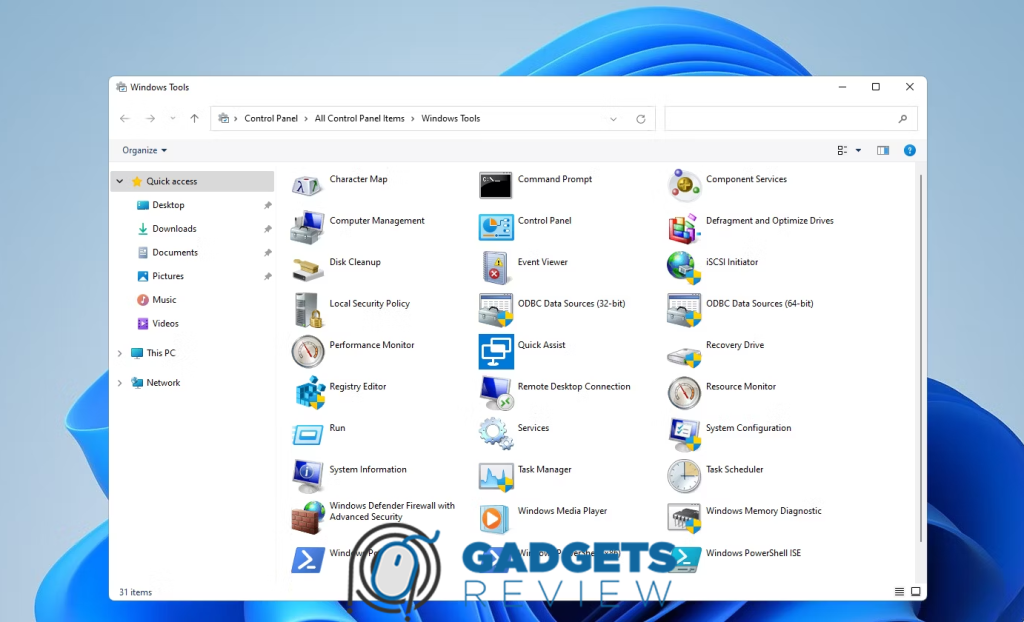
Windows menyediakan berbagai tools bawaan yang bisa kamu gunakan untuk memperbaiki masalah suara pada speaker laptop, termasuk speaker yang suaranya pecah.
Menggunakan tools ini dapat membantu mengidentifikasi dan memperbaiki masalah tanpa perlu menggunakan software pihak ketiga atau perangkat keras tambahan.
Berikut adalah beberapa langkah yang bisa kamu lakukan untuk cara memperbaiki speaker laptop Asus yang suaranya pecah menggunakan tools bawaan Windows.
Mengatur Balance pada Volume Mixer
Salah satu cara untuk mengatasi masalah suara pecah adalah dengan mengatur balance pada volume mixer.
Ini bisa membantu jika masalahnya ada pada salah satu sisi speaker yang lebih keras atau pecah daripada yang lain.
Langkah-langkah Menonaktifkan Speaker yang Bermasalah
- Buka Volume Mixer:
- Klik kanan ikon speaker di pojok kanan bawah taskbar.
- Pilih “Open Volume Mixer” untuk membuka jendela pengaturan volume.
- Atur Balance Speaker:
- Di jendela Volume Mixer, klik ikon speaker di bawah perangkat yang sedang digunakan.
- Pilih tab “Levels” dan klik “Balance”.
- Sesuaikan balance speaker kiri (L) dan kanan (R) hingga menemukan pengaturan yang tidak menyebabkan suara pecah. Kamu bisa mengurangi volume pada speaker yang bermasalah.
- Nonaktifkan Speaker yang Bermasalah:
- Jika salah satu speaker tetap bermasalah, kamu bisa menonaktifkannya sementara.
- Di tab “Playback” pada jendela Sound, klik kanan pada perangkat speaker dan pilih “Properties”.
- Pada tab “Levels”, klik ikon speaker yang bermasalah untuk menonaktifkannya.
Pengaturan melalui Control Panel
Salah satu cara efektif untuk cara memperbaiki speaker laptop Asus yang suaranya pecah adalah dengan melakukan pengaturan melalui Control Panel.
Di sini, kamu dapat mengakses berbagai opsi untuk menyesuaikan dan mengoptimalkan pengaturan suara pada laptop.
Langkah ini dapat membantu mengidentifikasi dan menonaktifkan efek suara yang tidak diinginkan yang mungkin menyebabkan distorsi pada speaker.
Menonaktifkan Efek Suara yang Tidak Diinginkan
- Akses Control Panel:
- Klik tombol “Start” dan ketik “Control Panel” di kolom pencarian.
- Pilih “Control Panel” dari hasil pencarian untuk membuka jendela Control Panel.
- Navigasi ke Pengaturan Suara:
- Di dalam Control Panel, pilih “Hardware and Sound”.
- Klik “Sound” untuk membuka jendela pengaturan suara.
- Pilih Perangkat Speaker:
- Di tab “Playback”, pilih perangkat speaker yang sedang digunakan dan klik kanan, lalu pilih “Properties”.
- Pilih tab “Enhancements” di jendela Properties speaker.
- Nonaktifkan Efek Suara:
- Centang opsi “Disable all sound effects” atau “Disable all enhancements” untuk menonaktifkan semua efek suara yang tidak diinginkan.
- Klik “Apply” dan kemudian “OK” untuk menyimpan perubahan.
- Tes Suara:
- Coba putar suara untuk melihat apakah masalah suara pecah sudah teratasi.
- Jika masalah masih ada, kamu bisa mencoba menyesuaikan pengaturan lain di tab “Advanced” dengan menurunkan kualitas format default menjadi 16 bit, 44100 Hz (CD Quality).
Pembaruan Driver dan Firmware
Salah satu cara yang efektif untuk cara memperbaiki speaker laptop Asus yang suaranya pecah adalah dengan memperbarui driver dan firmware perangkat.
Driver dan firmware yang usang atau rusak dapat menyebabkan masalah pada kinerja perangkat keras, termasuk speaker.
Melakukan pembaruan secara rutin dapat membantu menjaga kinerja optimal laptop dan memperbaiki masalah suara.
Memperbarui Driver Suara
Driver suara adalah perangkat lunak yang memungkinkan sistem operasi berkomunikasi dengan perangkat keras audio.
Memperbarui driver suara dapat memperbaiki bug, meningkatkan kinerja, dan memperkenalkan fitur baru yang dapat membantu memperbaiki masalah suara pecah pada speaker laptop Asus.
Langkah-langkah Pembaruan Manual dan Otomatis
- Pembaruan Otomatis melalui Device Manager:
- Tekan tombol “Windows + X” dan pilih “Device Manager”.
- Di Device Manager, cari dan klik dua kali pada kategori “Sound, video and game controllers”.
- Klik kanan pada perangkat audio yang ingin diperbarui dan pilih “Update driver”.
- Pilih opsi “Search automatically for updated driver software”. Windows akan mencari dan menginstal driver terbaru secara otomatis.
- Pembaruan Manual melalui Situs Web Pabrikan:
- Kunjungi situs web resmi Asus dan cari halaman dukungan atau unduhan driver.
- Masukkan model laptop Asus kamu untuk menemukan driver suara yang sesuai.
- Unduh driver terbaru dan ikuti petunjuk instalasi yang disediakan di situs web tersebut.
- Pembaruan melalui Windows Update:
- Buka “Settings” dengan menekan tombol “Windows + I”.
- Pilih “Update & Security” dan klik “Windows Update”.
- Klik “Check for updates” dan biarkan Windows mencari pembaruan yang tersedia. Jika ada pembaruan driver suara, Windows akan mengunduh dan menginstalnya.
- Menggunakan Software Pembaruan Driver:
- Ada banyak software pihak ketiga yang bisa membantu memperbarui driver secara otomatis, seperti Driver Booster atau DriverPack Solution.
- Unduh dan instal software pembaruan driver yang terpercaya, lalu ikuti petunjuk untuk memindai dan memperbarui driver suara.
Memperbarui driver dan firmware secara berkala adalah langkah penting untuk memastikan laptop kamu berfungsi dengan baik. Ini tidak hanya memperbaiki speaker laptop Asus yang suaranya pecah, tetapi juga meningkatkan kinerja keseluruhan perangkat.
